win7防火墙开启ping方法 win7防火墙怎么允许ping
更新时间:2021-01-06 14:39:15作者:zhong
在win7系统里,防火墙ping很多人不知道怎么使用,也不知道是有什么作用,在系统里一般是关闭防火墙ping的,就需要我们自己动手开启ping了,开启ping便于管理员进行网络测试或其他维护,那么win7防火墙怎么允许ping开启呢,下面小编给大家分享win7防火墙开启ping的方法。
解决方法:
1、点击“开始”菜单,进入系统“控制面板”,在控制面板点击“系统和安全”;
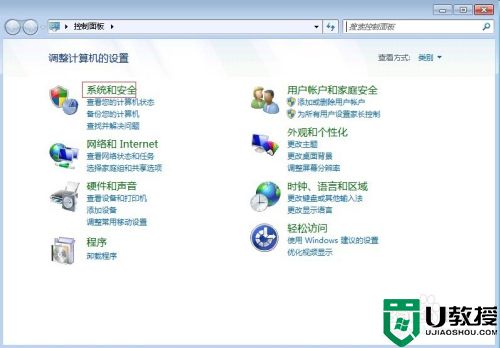
2、在弹出的界面点击“windows防火墙”;
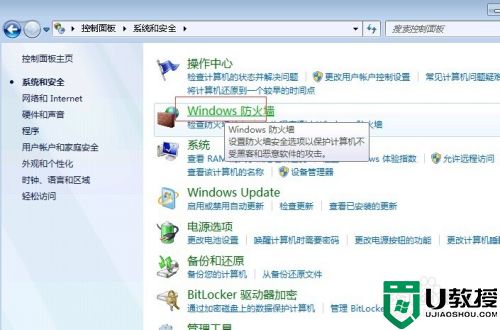
3、继续点击“高级设置”,进入防火墙设置界面;
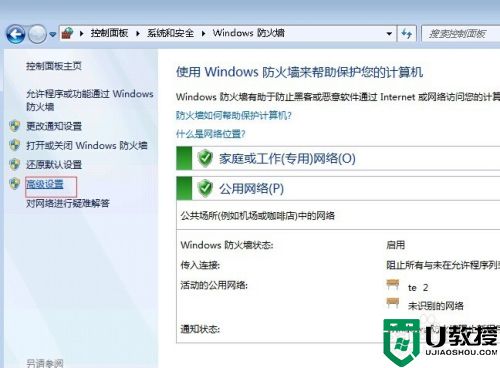
4、点击“入站规则”,并在右侧的 入站规则 中找到“文件和打印机共享(回享请求-ICMPv4-In)”;
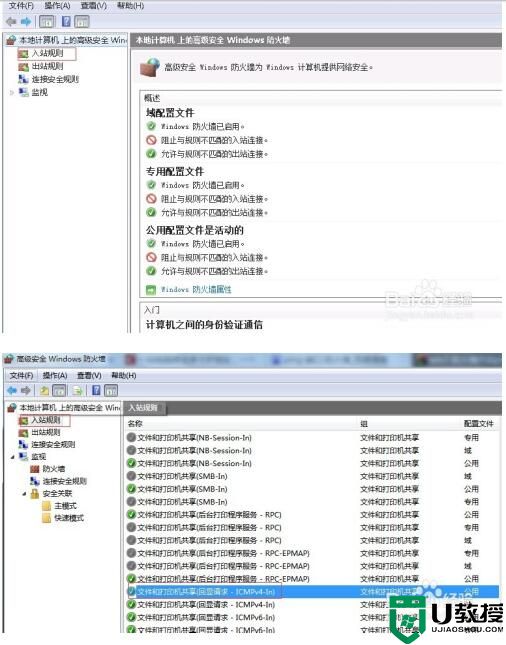
5、双击“文件和打印机共享(回享请求-ICMPv4-In)”进入其 属性 界面,在”作用域“页面的“远程IP地址”选择“任何IP地址”,在“高级”页面的“配置文件”同时勾选“专用”、“公用”,之后点击“确定”保存设置;
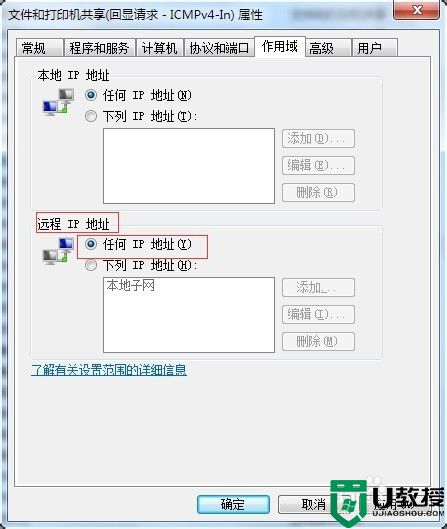
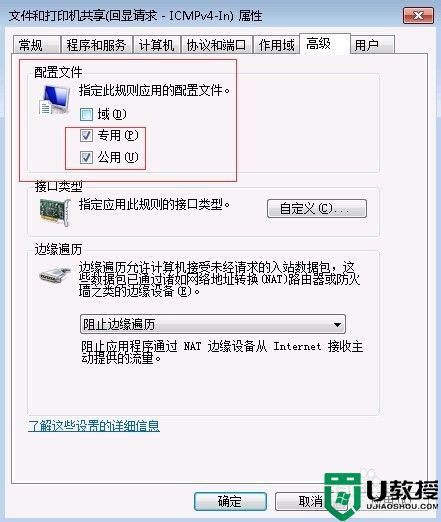
6、设置更改后可以看到测试的ping命令可用。

以上就是win7防火墙开启ping的方法,有要开启防火墙ping的但不会,可以按上面的方法来进行开启。
相关教程:
win7防火墙在哪里关闭
win7防火墙开启ping方法 win7防火墙怎么允许ping相关教程
- w7 无法开启防火墙怎么办 win7防火墙打不开的处理办法
- win7防火墙加入白名单方法 win7电脑防火墙怎么添加白名单
- win7防火墙打不开怎么回事 为什么打不开windows7防火墙
- windows7防火墙ip白名单怎么添加 win7防火墙设置白名单方法
- win7禁用防火墙方法 win7如何禁用防火墙
- window7怎么打开防火墙port80 windows7防火墙端口设置方法
- win7防火墙怎么关 win7防火墙怎么关闭
- 为什么w7不能关防火墙 win7 防火墙关不了如何解决
- 网吧win7防火墙在哪里关闭 网吧win7怎么彻底关闭防火墙
- win7防火墙在哪里关闭 win7怎么关闭防火墙
- Win11怎么用U盘安装 Win11系统U盘安装教程
- Win10如何删除登录账号 Win10删除登录账号的方法
- win7系统分区教程
- win7共享打印机用户名和密码每次都要输入怎么办
- Win7连接不上网络错误代码651
- Win7防火墙提示“错误3:系统找不到指定路径”的解决措施
热门推荐
win7系统教程推荐
- 1 win7电脑定时开机怎么设置 win7系统设置定时开机方法
- 2 win7玩魔兽争霸3提示内存不足解决方法
- 3 最新可用的win7专业版激活码 win7专业版永久激活码合集2022
- 4 星际争霸win7全屏设置方法 星际争霸如何全屏win7
- 5 星际争霸win7打不开怎么回事 win7星际争霸无法启动如何处理
- 6 win7电脑截屏的快捷键是什么 win7电脑怎样截屏快捷键
- 7 win7怎么更改屏幕亮度 win7改屏幕亮度设置方法
- 8 win7管理员账户被停用怎么办 win7管理员账户被停用如何解决
- 9 win7如何清理c盘空间不影响系统 win7怎么清理c盘空间而不影响正常使用
- 10 win7显示内存不足怎么解决 win7经常显示内存不足怎么办

